Hostwinds Tutorials
Suchergebnisse für:
Inhaltsverzeichnis
Welche Nameserver soll ich für meine Domain verwenden?
Stichworte: Nameservers
Alle Hostwinds-Clients mit einer in den USA registrierten Domain haben ein paar verschiedene Optionen für die Verwendung von Nameservers für ihre Domäne.Darüber hinaus bieten wir DND-Management für jede Domäne über Ihr Cloud-Portal und direkt in CPANEL für Ihr gemeinsames oder Business Web-Hosting-Konto an.Jede dieser Lösungen bietet Ihnen eine einfache Möglichkeit, eine Domäne einzurichten und Ihre Website für alle zugängliche Website für alle zugänglich zu machen.
Was sind "Nameserver"?
Namensserver, auch bekannt als "DNS-Server", sind spezielle Computer im Internet, die als Brücken zwischen Mensch und Computern fungieren.Ihre Aufgabe ist es, eine Webadresse wie www.hostwinds.com zu nehmen, und übersetzen Sie es in etwas, das ein Computer aufsuchen kann, wie eine IP-Adresse.Infolgedessen benötigen alle Domains Namenserver, die für Ihre Website ordnungsgemäß eingerichtet sind, um im Internet verfügbar zu sein, und für eine E-Mail, die in Ihrem Posteingang weitergeleitet wird.
Welche Nameservers bieten Hostwinds an?
Hostwinds bietet:
- Shared Nameservers.
- Cloud Nameservers.
Welche sollte ich verwenden?
- Clients mit gemeinsam genutzten oder geschäftlichen Hosting Sie können die Verwendung von CPANEL nutzen, um ihre DNS automatisch für sie zu verwalten und zu konfigurieren.
- Jeder Gastwinds-Kunde. Hat Zugriff auf unsere Cloud-DNS-Server und können ihre Domains im Cloud-Portal einrichten.
Wo finde ich meine Nameserver?
Freigegebene Kunden finden ihre NamerversEners, indem Sie sich in Hostwinds anmelden und auf die Schaltfläche "Verwalten" neben einem grundlegenden, fortschrittlichen oder ultimativen Plan klicken:
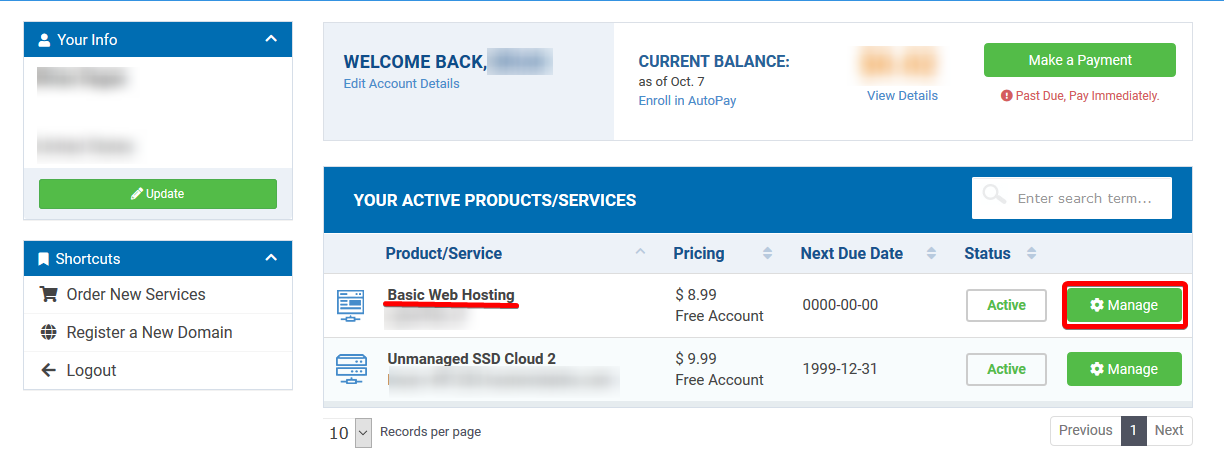
Auf der Seite verwalten können Sie Ihre Nameserver anzeigen:
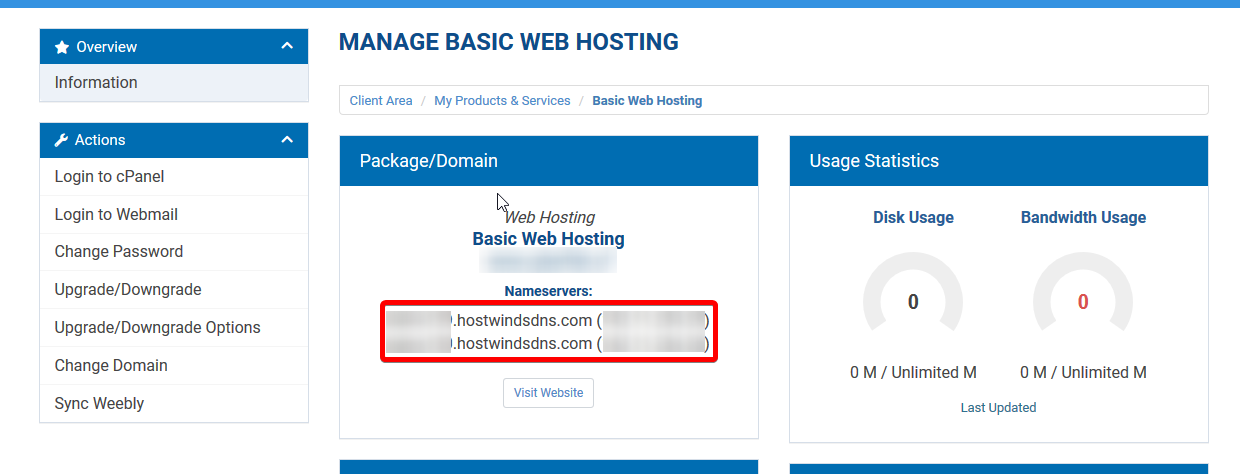
Je nach Standort Ihres Servers können diese NamerversEners mit beginnen Seans, Dalns oder AMSNs.
Verwenden von Hostwinds Cloud DNS Manager
Wählen Sie im Clientbereich die Option Domänen aus, und wählen Sie im Dropdown-Menü "DNS verwalten" aus.
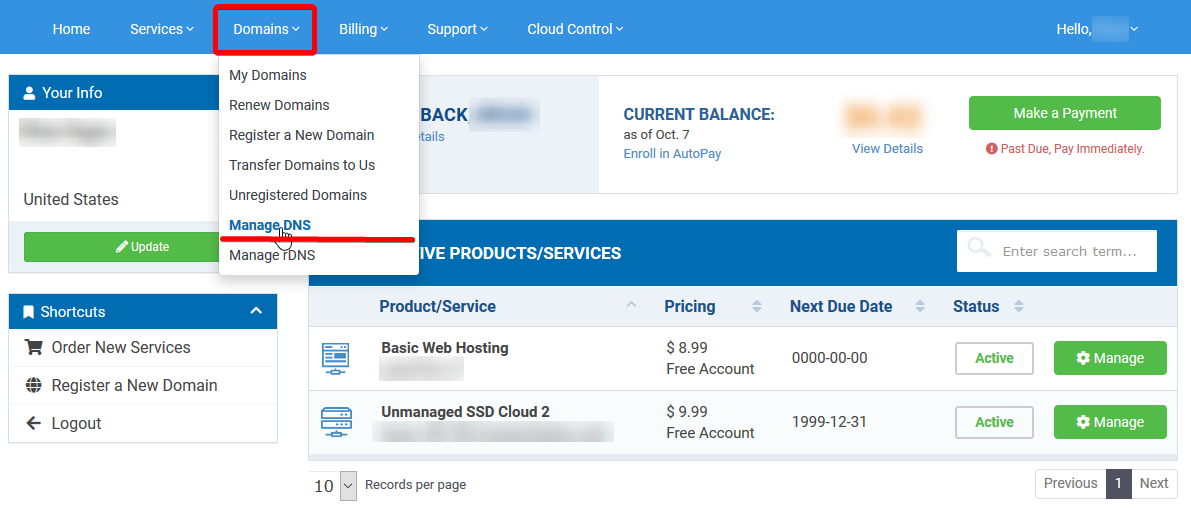
Das führt Sie zu einer Seite, auf der Sie eine neue Domäne hinzufügen können:
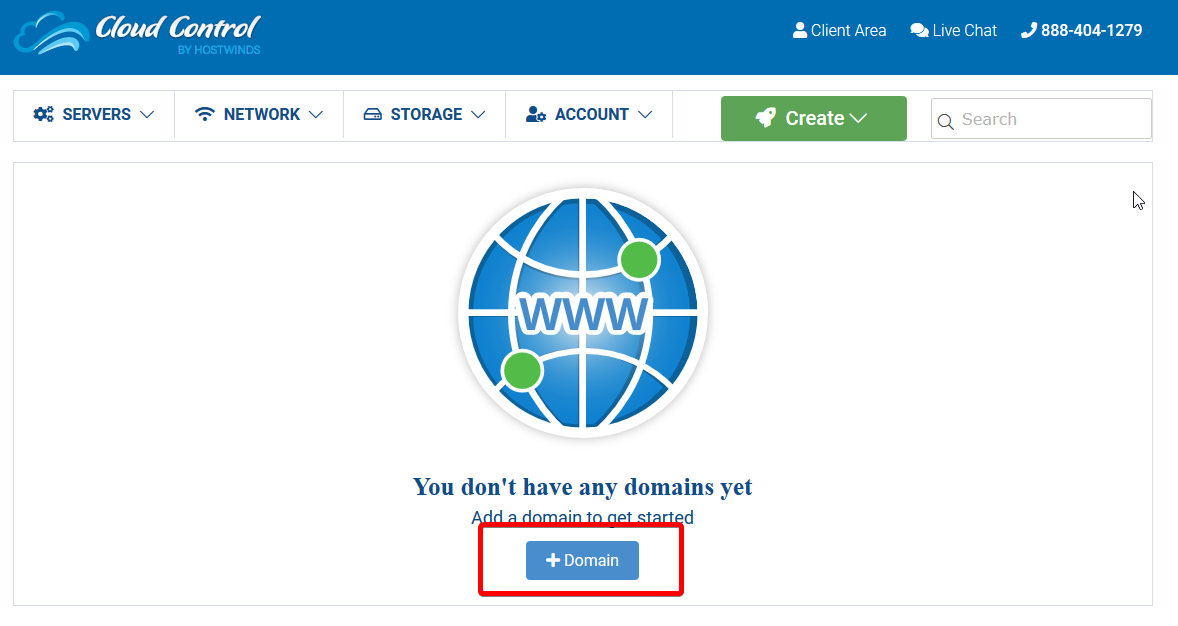
Fügen Sie nun Ihre Domäne dem System hinzu.
Sie müssen die in Ihrem Kanzlerin aufgelisteten Namenserver hinzuzufügen.Diese NamerversEners sollten auf dem Bildschirm angezeigt werden und sollten mit beginnen MDNs. Wenn Sie beispielsweise mit Hostwinds registriert sind, klicken Sie oben auf Ihrem Cloud-Portal auf den "Clientbereich" und kehren Sie zum Clientbereich zurück.
Klicken Sie einmal auf das Dropdown-Menü Domains und wählen Sie "Meine Domains".
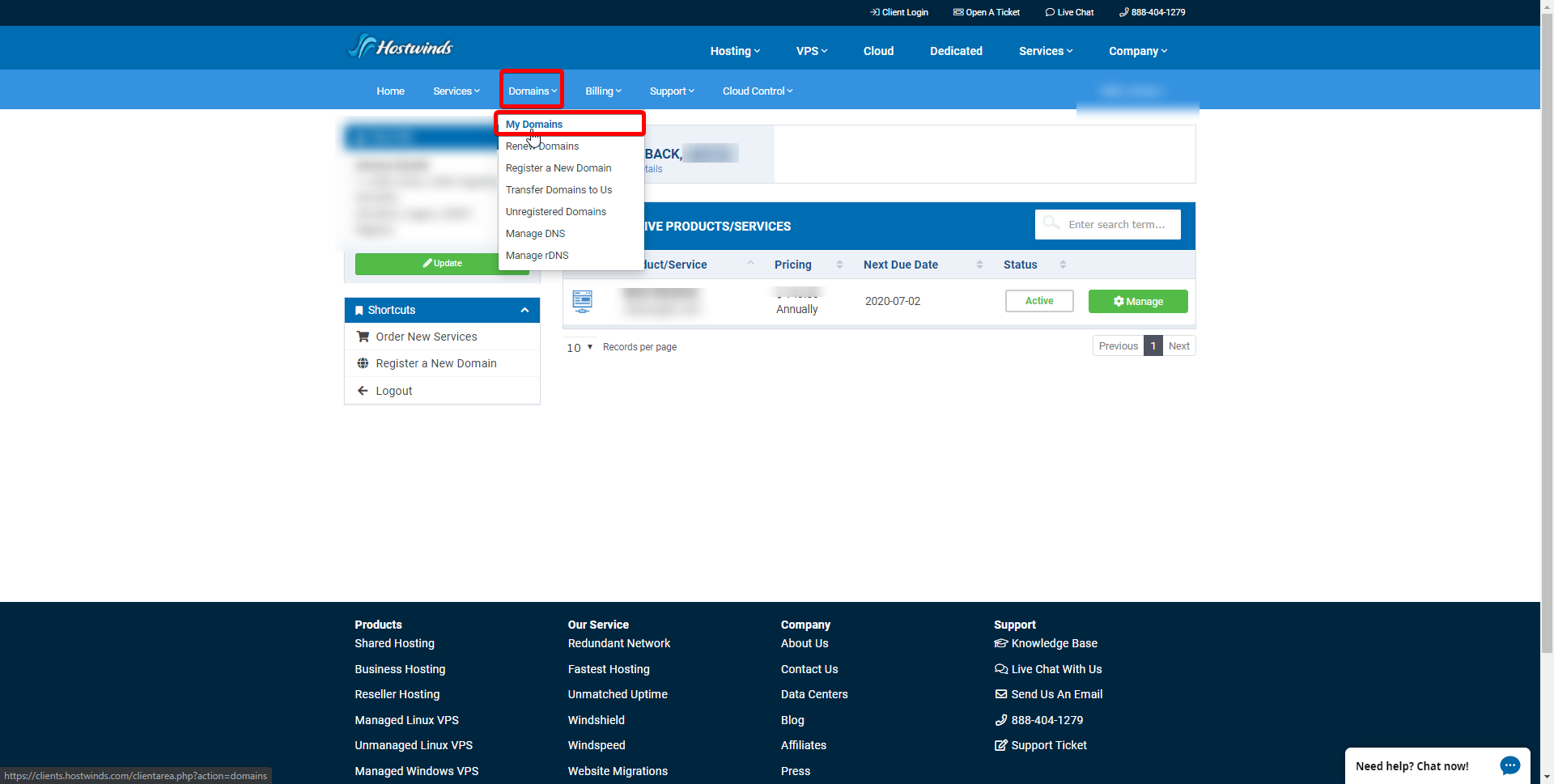
Klicken Sie unter Ihren Domänen auf den Pfeil rechts und wählen Sie im Dropdown-Menü "NameserversERVERS" aus.
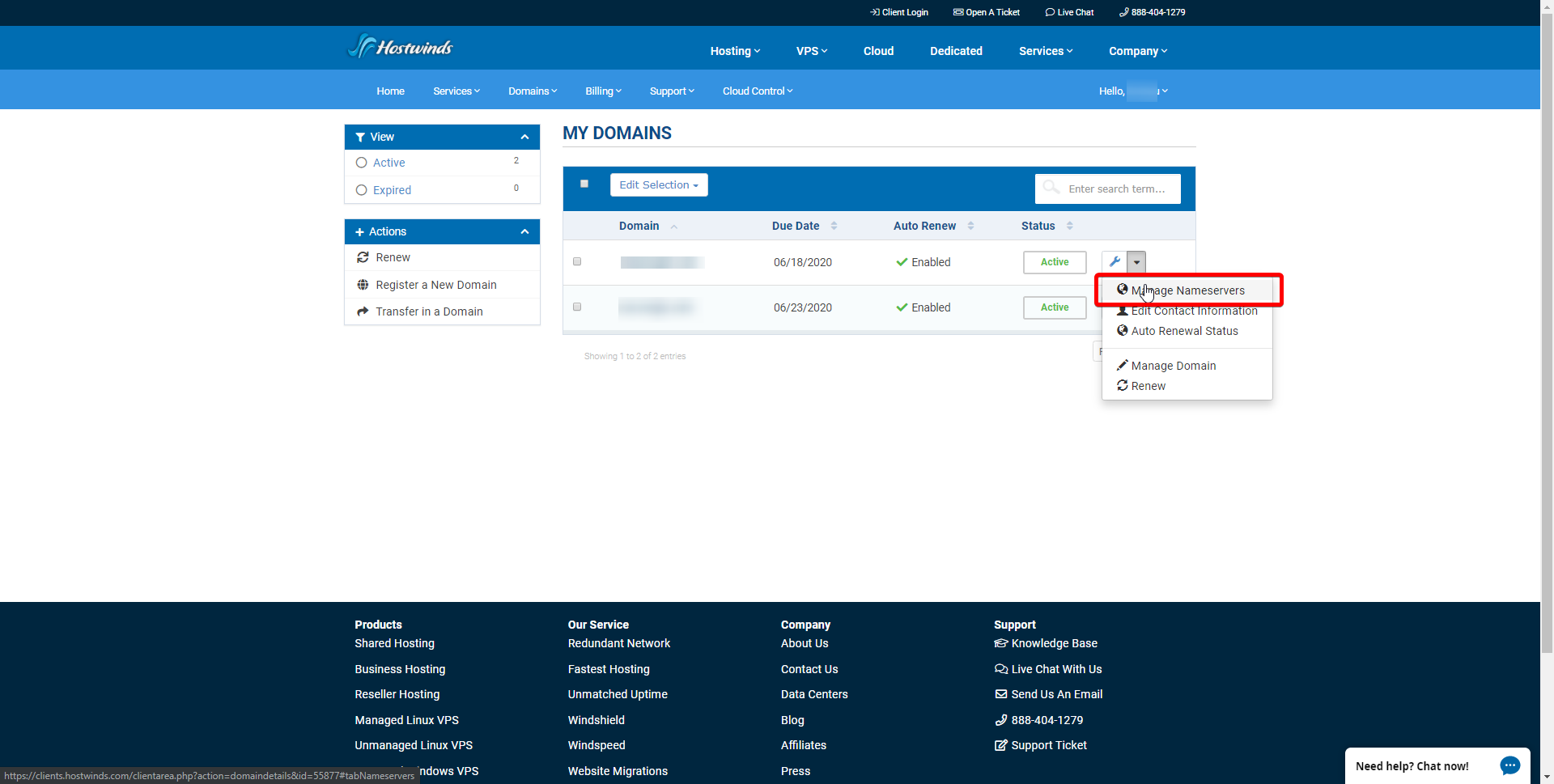
Klicken Sie nun auf das Optionsfeld "Standardnames verwenden".Alternativ können Sie die Nameserver unter dem Text "Nameserver" einstellen.
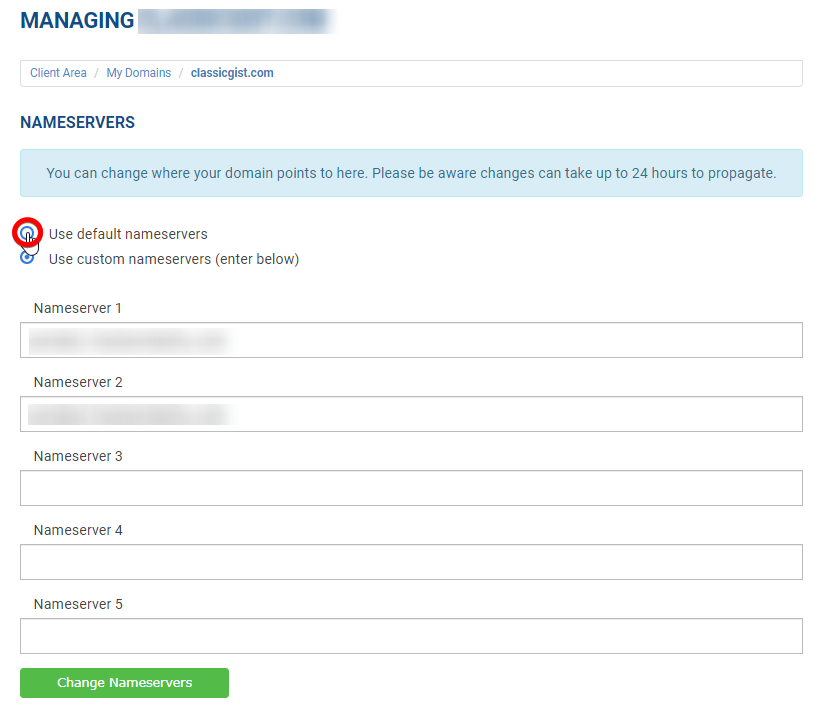
Wenn Sie die Nameserver hinzugefügt haben, klicken Sie auf das Menü Domains, und klicken Sie dann auf "DNS verwalten", um zum Cloud-DNS-Portal zurückzukehren.Klicken Sie auf das Dropdown-Menü Aktionen, und klicken Sie dann auf "Prüfen".

Es kann einige Minuten dauern, aber Sobald Sie die Meldung "DNS erfolgreich prüfen" sehen, können Sie Ihre DNS-Datensätze einrichten.
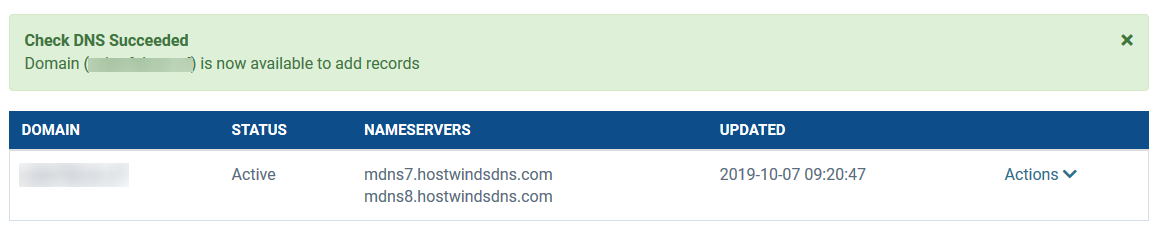
Klicken Sie unter dem Dropdown-Menü "Aktionen" auf "Datensätze hinzufügen".Auf der nächsten Seite können Sie neue Datensätze für Ihre DNS hinzufügen.
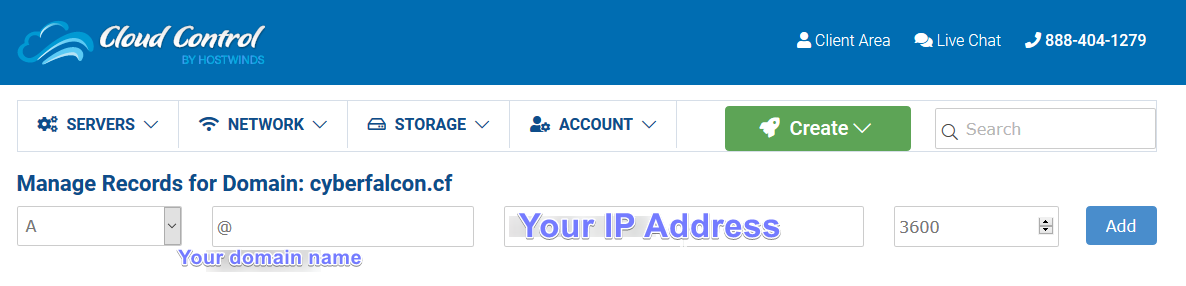
Geschrieben von Hostwinds Team / Juni 5, 2021
